アプリケーションの利用を、認証されている人に限定させることができます。認証することでどのようなことができるようになるかは、認証のメリットを参照してください。
Forguncyが提供する認証モードは以下のとおりです。
認証モード
フォーム認証
既定では「フォーム認証」が設定されています。Forguncyのユーザー管理サービスを使用してユーザーを認証するため、事前にユーザーの追加でフォーム認証としてユーザーを登録しておく必要があります。
アプリケーションを実行するとユーザーログインページが表示されます。登録したユーザー名、パスワードを入力してログインします。
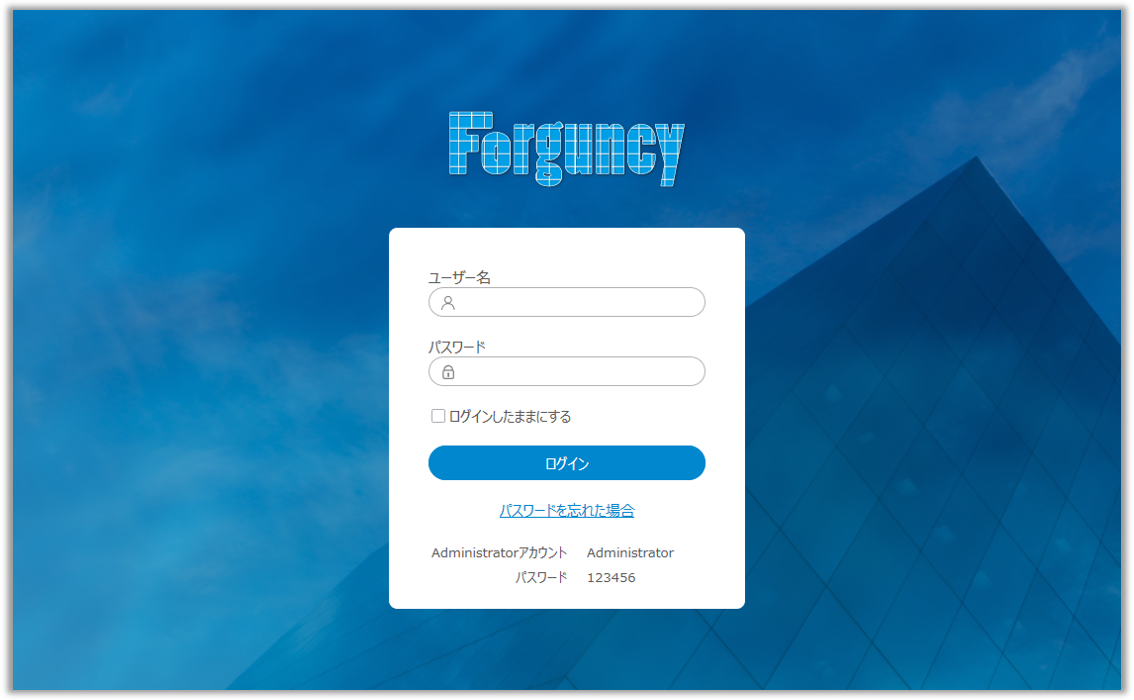
[ログインしたままにする]チェックオプションをチェックした場合、Webページを閉じる、もしくはWebブラウザーを終了させる操作を行っても、ログイン状態は保持されます。共用のコンピューターでForguncyアプリケーションを使用する場合には、本チェックオプションをチェックしないようにしてください。また、本チェックオプションをチェックした場合、既定では永続的にログイン状態が保持されます。一定時間経過した際に自動ログアウトさせる場合の設定については、以下を参照してください。
Forguncyアプリケーションの設定
同時接続数の確認方法に記載されている「有効(クライアントのログイン状態と接続の両方を自動切断する)」を設定する。
サーバー管理ポータルの設定
セキュリティに記載されている「サーバー管理ポータルの自動ログアウト設定」を有効にする。
アプリケーションを実行した際にどのページを誰が表示できるかといった権限の設定は、ページの表示権限を設定するに記載の方法で実現できます。この既定値は「ログインユーザー」に設定されています。これにより、初期設定のままアプリケーションを実行すると、必ずログイン画面が表示されます。デバッグ等で頻繁にアプリケーションを起動する場合など、都度ログイン画面を出したくないときは、対象のページに対して「誰でも」を指定することでログイン画面を表示しないようにできます。
Windows認証
Windows認証は、企業でActive Directoryを使ってユーザー管理をしていて、企業のドメインに属しているパソコンからWindowsのユーザーアカウントを使ってログインしている場合に使用できる認証方式です。Windows認証の場合、Webブラウザーの種類や設定によっては、ユーザー名とパスワードの入力を省略できる場合があります。この場合、ログインダイアログなどを表示せずにすぐアプリケーションを使用できます。
「Windows認証」を選択すると、ページの表示権限を設定するに記載の[ページ表示権限の管理]ダイアログ画面で「誰でも」が表示されなくなり、「ログインユーザー」が既定で設定されます。
注意:
発行したアプリケーションにログイン可能なユーザーは、対象のActive Directoryに登録されているユーザーではなく、そこからForguncyのWindows認証ユーザーとして登録したユーザーのみであることに注意してください。
ただし、Forguncy BuilderのデバックモードではWindows認証ユーザーとしてユーザーを登録していなくてもログイン可能です。
ユーザーの追加方法については、ユーザーの追加を参照してください。なお、対象のActive Directoryに登録されている全ユーザーをForguncyのWindows認証ユーザーとして登録、同期を行うには、Windows認証ユーザーの同期機能を使用します。
認証プロバイダー
事前に認証プロバイダーを登録する必要があります。登録した認証プロバイダーを通してユーザーアカウント情報を入手できるため、Forguncyで事前にユーザーの追加をする必要がありません。認証プロバイダーを通して入手できたユーザーアカウント情報に基づいて、ユーザーがログインできます。
提供されている認証プロバイダー、およびその詳細については認証プロバイダーを参照してください。